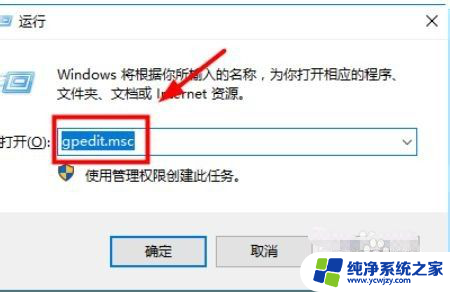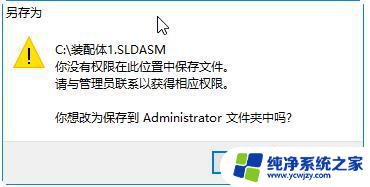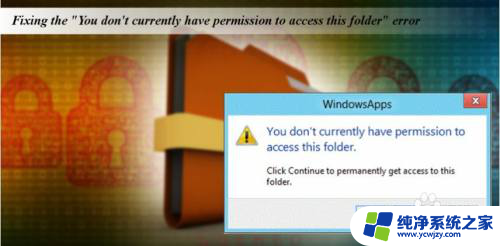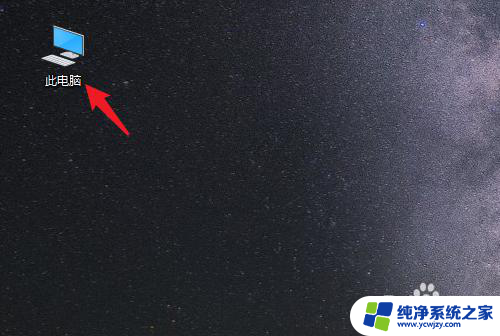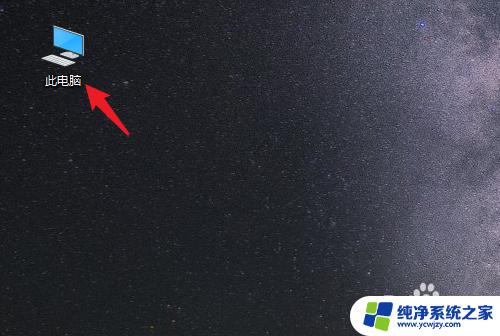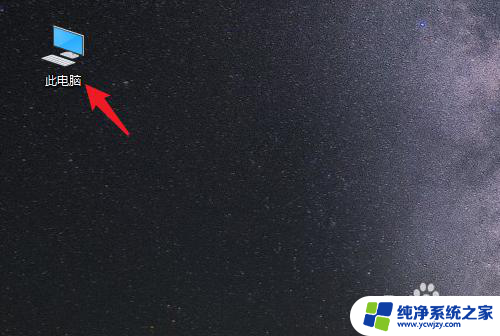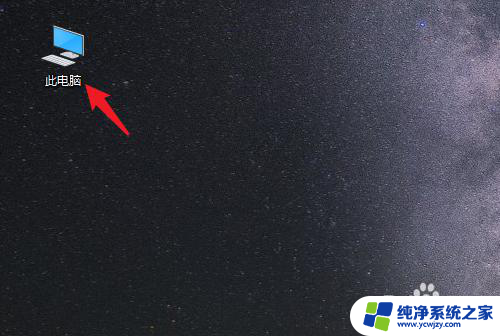win10系统桌面存不了东西 Win10保存文件没有权限
Win10系统是目前使用最广泛的操作系统之一,其简洁、稳定和强大的功能备受用户喜爱,然而有时候在使用Win10系统时,我们可能会遇到一些问题,其中之一就是无法将文件保存到桌面或者没有权限进行文件保存。这个问题可能会给我们的工作和生活带来一些不便,因此解决这个问题变得尤为重要。在本文中我们将探讨这个问题的原因以及解决办法,帮助大家解决Win10系统桌面存不了东西或没有权限保存文件的困扰。
操作方法:
1.如我们在 Windows 10系统 C:\保存showdesktop.exe文件时,弹出对话框:C:\Windows\showdesktop.exe 你没有权限在此位置中保存文件,请与管理员联系以获得相应权限。
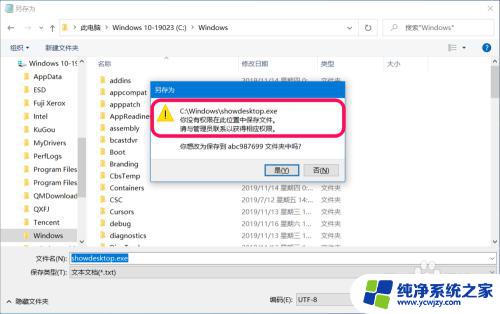
2.Windows 10系统 C:\保存文件-你没有权限在此位置保存文件问题的解决方法步骤:右键点击系统桌面左下角的【开始】,在开始菜单中点击【运行】。在运行对话框中输入 gpedit.msc 命令,打开本地组策略编辑器窗口;
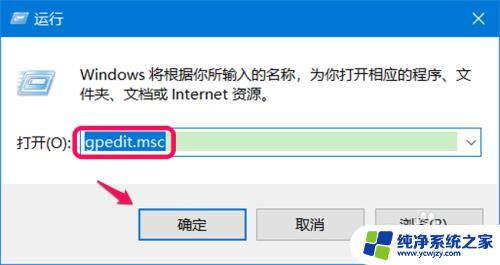
3.在打开的本地组策略编辑器窗口中,展开:【计算机配置】-【windows设置】-【安全设置】-【本地策略】,在本地策略的展开项中点击:【安全选项】;
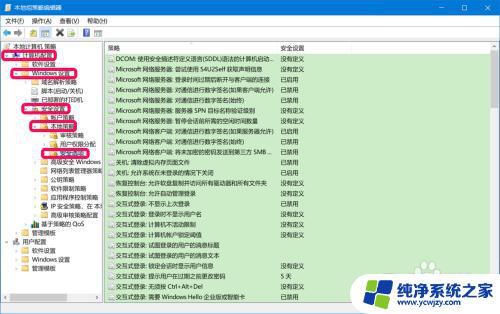
4.在 安全选项 对应的右侧窗口中,找到并左键双击:用户账户控制:以管理员批准模式运行所有管理员;
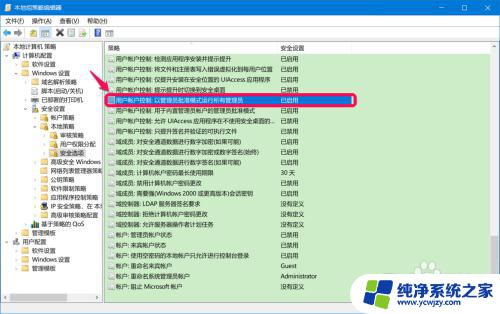
5.在 用户账户控制:以管理员批准模式运行所有管理员 属性窗口中,我们可以看到:本地安全设置用户账户控制:以管理员批准模式运行所有管理员已启用(系统默认)
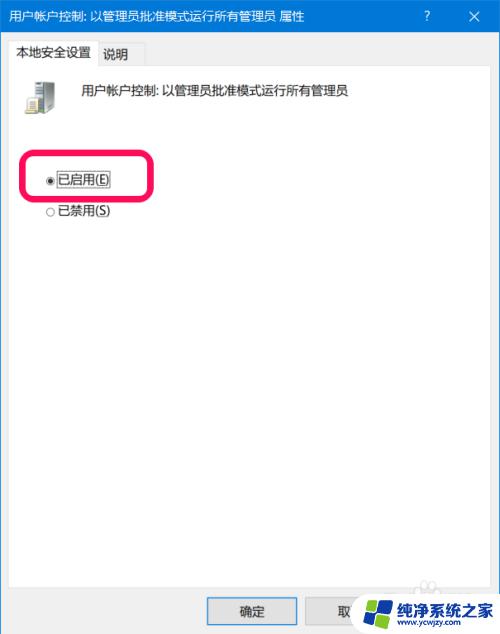
6.我们将【已启用】更改为【已禁用】,再点击:确定;
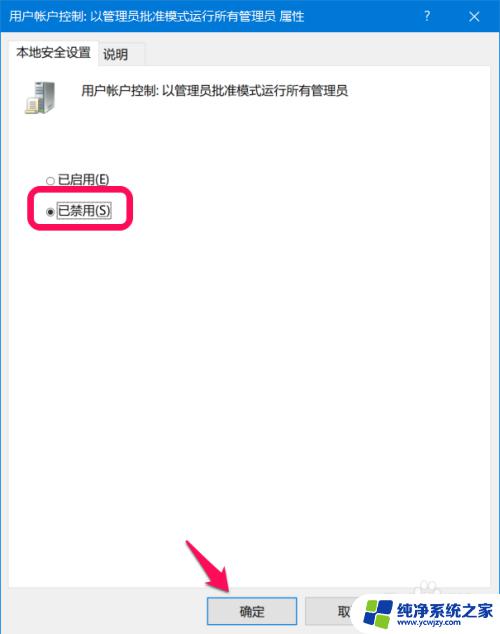
7.回到本地组策略编辑器窗口中,可以看到:用户账户控制:以管理员批准模式运行所有管理员 已禁用点击窗口左上角的【文件】,在下拉菜单中点击【退出】,退出本地组策略编辑器窗口。
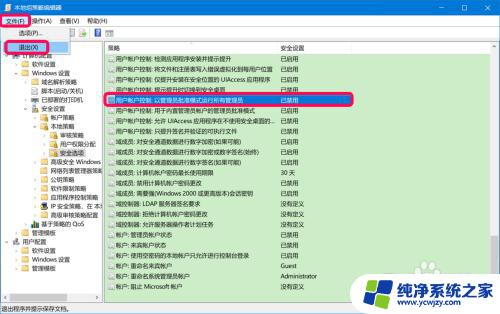
8.重新启动计算机,重启后,我们再制作 showdesktop.exe 文件;
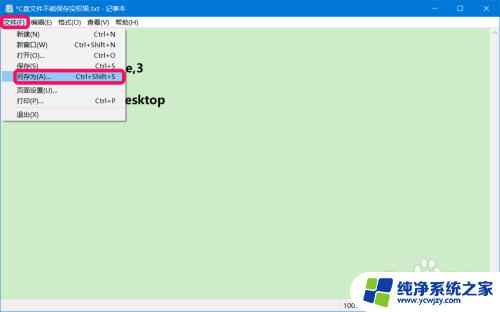
9.并将 showdesktop.exe 文件另存为:C:\Windows 文件夹,点击:保存,此时没有弹出:C:\Windows\showdesktop.exe 你没有权限在此位置中保存文件,请与管理员联系以获得相应权限。对话框。
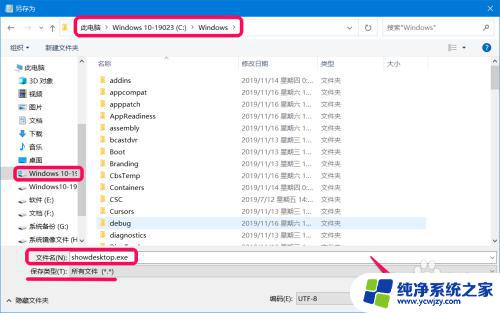
10.进入资源管理器 C:\Windows,可以看到:showdesktop.exe 文件已保存到 C:\ 盘的Windows 文件夹中。
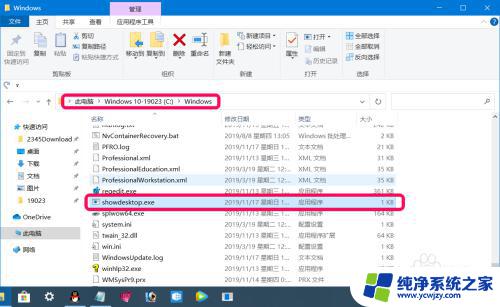
11.为防止他人或系统修改系统C:\盘文件,我们必须将
用户账户控制:以管理员批准模式运行所有管理员 已禁用
再修改为:已启用。
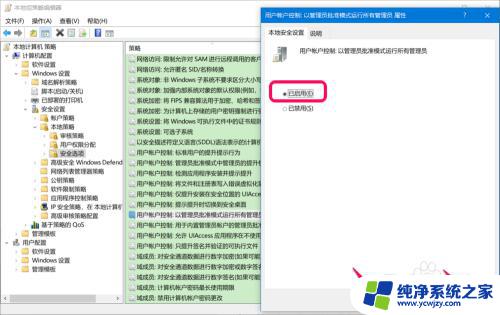
12.以上即:Windows 10系统 C:\盘 保存文件-你没有权限在此位置保存文件问题的解决方法,亲测有效。供朋友们参考和使用。
以上就是win10系统桌面无法存储文件的全部内容,如果您遇到此问题,请按照本文提供的操作进行解决,解决方案简单快速,一步到位。